
Pressemitteilung -
Fotos sichern im Vergleich: Die besten Methoden im Überblick
Warum sollte man Fotos sichern?
Vielleicht haben Sie schon einmal von den Horror-Geschichten über den Verlust wichtiger Fotos gehört. Dabei kann es sich um Familienfotos, Portfolios oder Projekte für Kunden handeln. Der Verlust solcher Fotos kann katastrophale Folgen haben. Es kann zeitaufwendig und teuer sein, verlorene Fotos wiederherzustellen. Aus diesem Grund sollten man Fotos regelmäßig sichern.
Wenn Sie Fotograf sind, ist es riskant, Ihre Bilder nicht zu sichern. Normalerweise speichern Sie die Bilder auf der Festplatte Ihres Computers. Diese Methode ist jedoch nicht vollkommen sicher, da ein unerwarteter Festplattenfehler zum Lust Ihrer Fotos führen kann.
Daher ist es notwendig, Fotos zu sichern oder an einem sicheren Ort zu speichern. Vielleicht fragen Sie sich: Was ist die beste Möglichkeit zum Sichern von Fotos auf dem Computer? Lesen Sie weiter, um eine geeignete Methode auszuwählen.
Die beste Möglichkeit zum Sichern von Fotos auf dem Laptop oder Desktop
Möglichkeit 1. Bilder auf eine externe Festplatte sichern
Eine der einfachsten und praktikabelsten Möglichkeiten, Fotos zu sichern, ist die Verwendung einer externen Festplatte.
Auch wenn Sie Ihre Fotos bereits auf der internen Festplatte des Computers speichern, wird dennoch empfohlen, ein Foto-Backup zu erstellen, um zu vermeiden, dass die Festplatte aus einigen Gründen unerwartet beschädigt wird und die darauf gespeicherten Fotos verloren gehen. Eine externe Festplatte ist in diesem Fall eine ideale Wahl. Dann haben Sie zwei Backups – eines auf der internen Festplatte und ein anderes auf der externen Festplatte.
Wie kann man also Fotos auf eine externe Festplatte sichern? In diesem Abschnitt stellen wir Ihnen zwei Methoden vor.
#Fotos manuell auf eine externe Festplatte übertragen
Sie können Fotos manuell auf eine externe Festplatte sichern, indem Sie diesen Schritten folgen:
Schritt 1. Verbinden Sie die externe Festplatte mit Ihrem Computer.
Schritt 2. Öffnen Sie den Datei-Explorer, wählen Sie die zu übertragenden Fotos aus und drücken Sie Strg + C, um sie zu kopieren.
Schritt 3. Öffnen Sie die externe Festplatte und fügen Sie die kopierten Fotos ein, indem Sie Strg + V drücken.
#Fotos automatisch auf eine externe Festplatte sichern
Wenn Sie eine große Anzahl von Fotos sichern müssen, kann das manuelle Kopieren und Einfügen zeitaufwendig sein. In diesem Fall empfehlen wir Ihnen, eine professionelle Backup-Software – MiniTool ShadowMaker – zu verwenden. Diese Software wurde entwickelt, um Dateien, Ordner, Partitionen, Festplatten und sogar das Windows-Betriebssystem zu sichern. Noch erstaunlicher ist, dass sie automatische Sicherungen und das Klonen von HDD auf SSD unterstützt.
Mit dieser Freeware ist es ein Kinderspiel für Sie, Foto-Backups zu erstellen. Laden Sie jetzt die Testversion von MiniTool ShadowMaker herunter, indem Sie auf die untenstehende Schaltfläche klicken.

Hier sind die spezifischen Schritte, wie Sie mit MiniTool ShadowMaker Fotos automatisch sichern können:
Schritt 1. Starten Sie MiniTool ShadowMaker und klicken Sie auf Testversion beibehalten, um zur Hauptoberfläche dieser Software zu gelangen.
Schritt 2. Navigieren Sie zur Seite Sichern und klicken Sie auf QUELLE > Ordner und Dateien, um die Bilder auszuwählen, die Sie sichern möchten. Sie können im Voraus die zu sichernden Fotos in einem Ordner übertragen und diesen Ordner direkt zum Sichern auswählen.
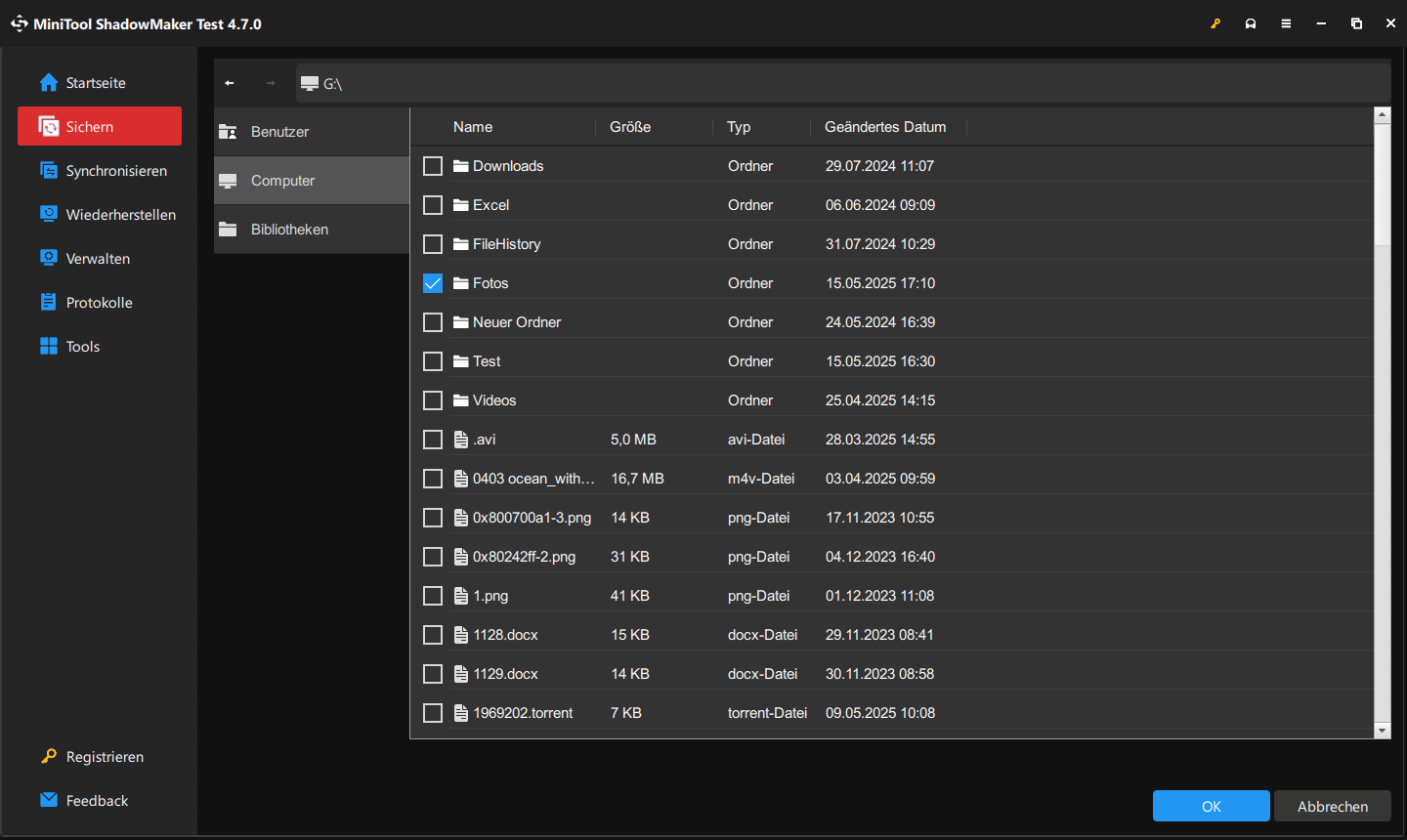
Schritt 3. Danach klicken Sie auf ZIEL, wählen Sie Ihre externe Festplatte als Speicherpfad aus und klicken Sie auf OK.
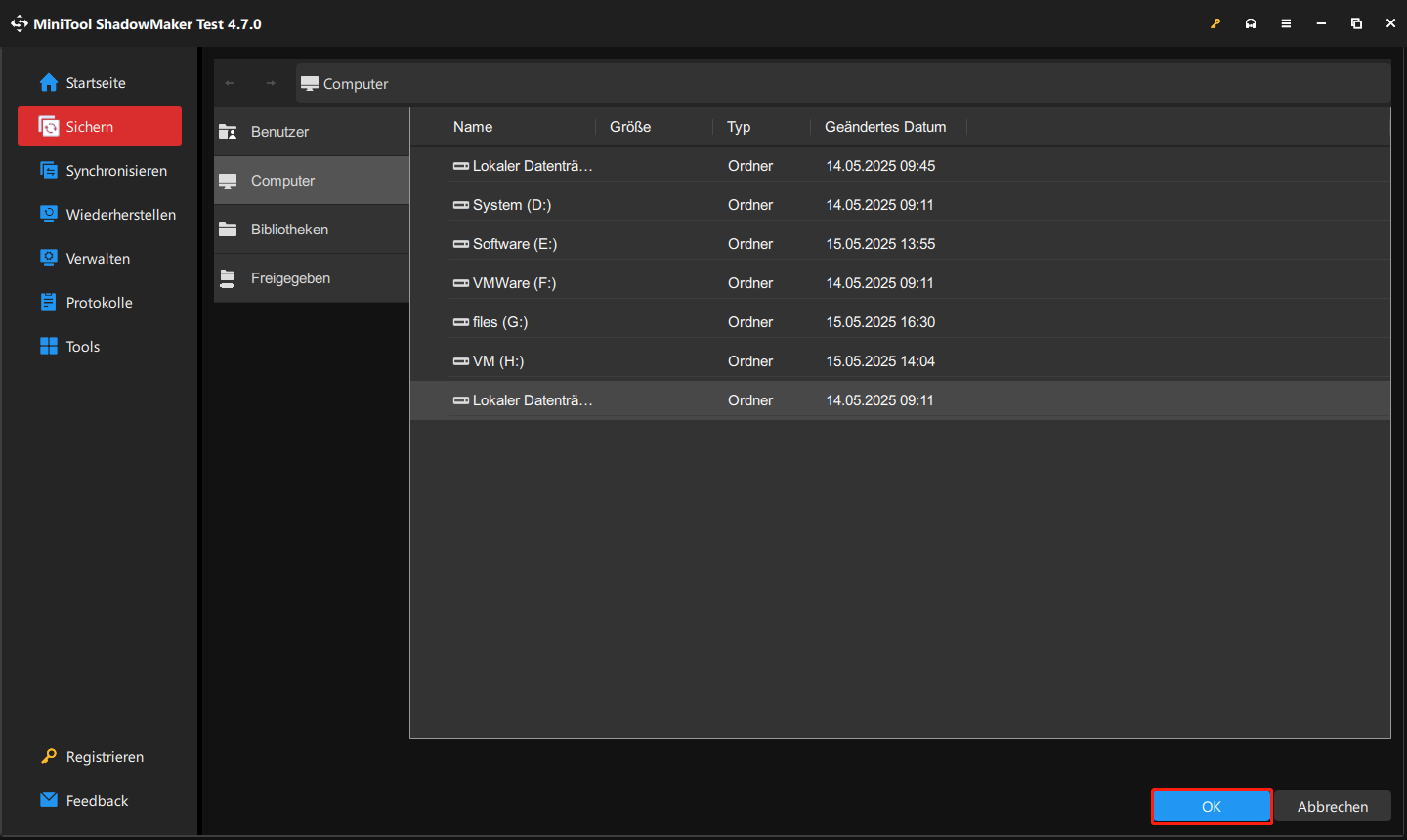
Schritt 4. Um Fotos automatisch zu sichern, müssen Sie auf Optionen in der unteren rechten Ecke klicken und die Funktion Zeitplaneinstellungen aktivieren. Legen Sie je nach Bedarf einen Zeitpunkt fest.
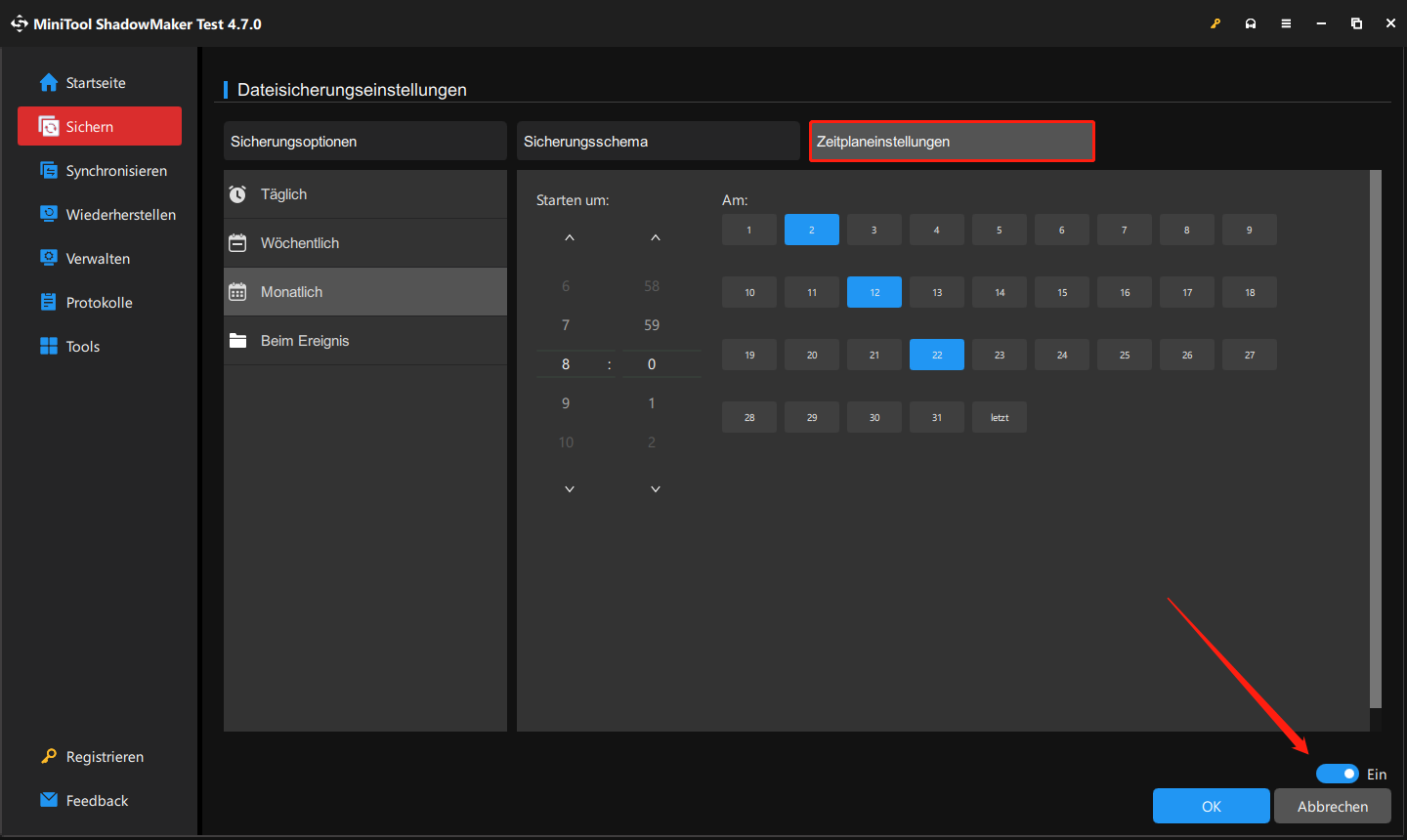
Schritt 5. Klicken Sie auf Jetzt sichern, um das Voll-Backup durchzuführen. Zum festgelegten Zeitpunkt sichert diese Software Ihre Fotos automatisch auf die externe Festplatte.
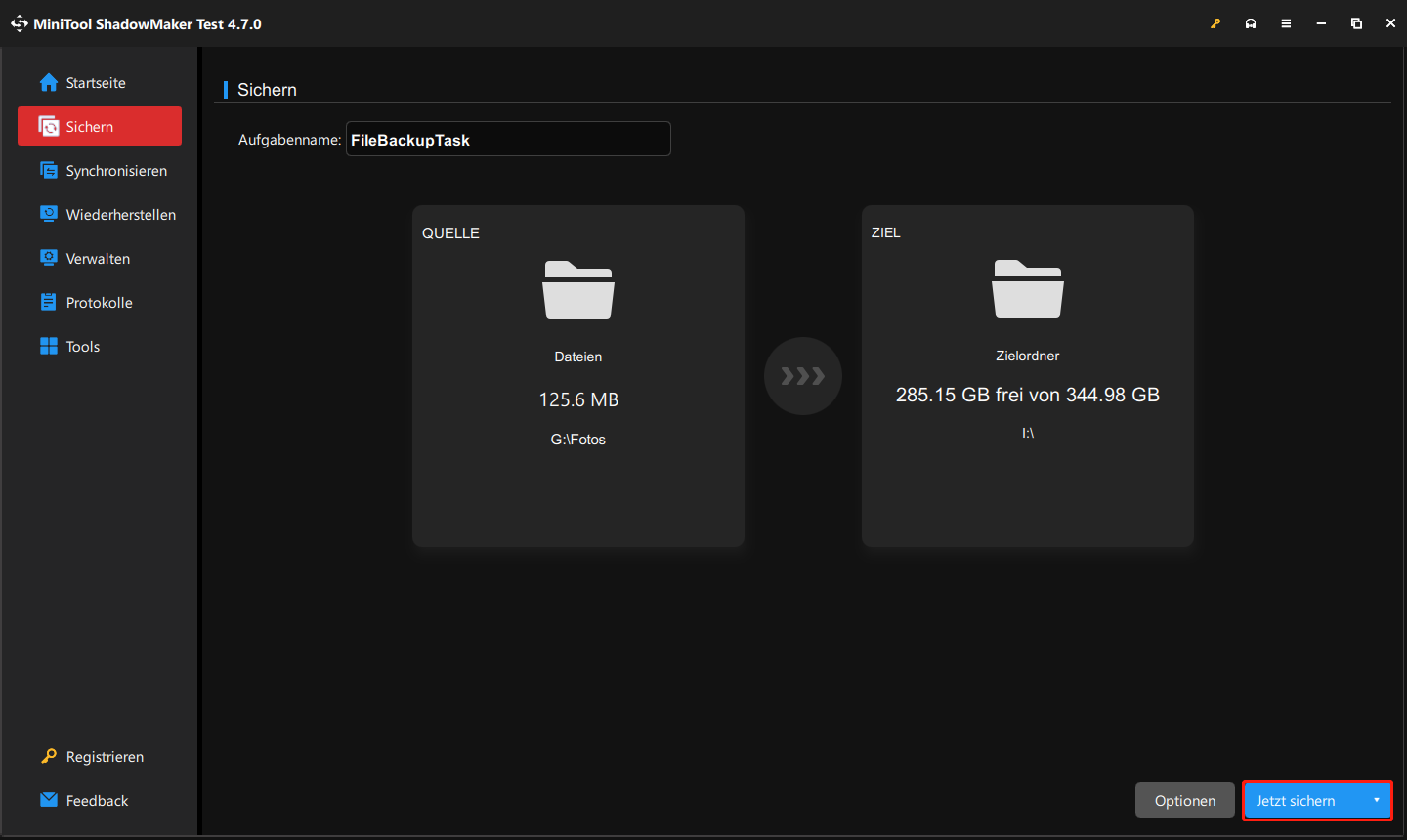
Möglichkeit 2. Cloud-Speicher nutzen
In den letzten Jahren haben sich die Sicherungslösungen verändert. Immer mehr Personen und Unternehmen speichern ihre Daten im Cloud-Speicher, da sie der Meinung sind, dass es sicherer ist, Daten in der Cloud aufzubewahren. Sie können auch diese Methode ausprobieren.
Wenn Sie Ihre Fotos in die Cloud gesichert haben, können Sie jederzeit und überall darauf zugreifen. Das bedeutet, dass Ihre Bilder vor Diebstahl und Umwelteinflüssen geschützt sind.
Auf dem Markt gibt es viele Cloud-Dienste, und Sie können Ihre Dateien oder Fotos auf deren Server hochladen und später herunterladen, wenn Sie sie benötigen.
Google Drive und Dropbox sind zwei gängige Cloud-Speicherdienste. Wählen Sie einen aus, um Ihre Fotos online zu sichern.
Wenn Sie Windows 10 verwenden, können Sie direkt OneDrive, ein in Windows integriertes Cloud-Backup-Tool, verwenden. Im Folgenden finden Sie eine ausführliche Anleitung, wie Sie mit OneDrive Fotos sichern können:
Schritt 1. Geben Sie OneDrive in die Windows-Suche und drücken Sie die Eingabetaste, um die App zu öffnen.
Schritt 2. Geben Sie Ihre E-Mail-Adresse ein und erstellen Sie ein Konto.
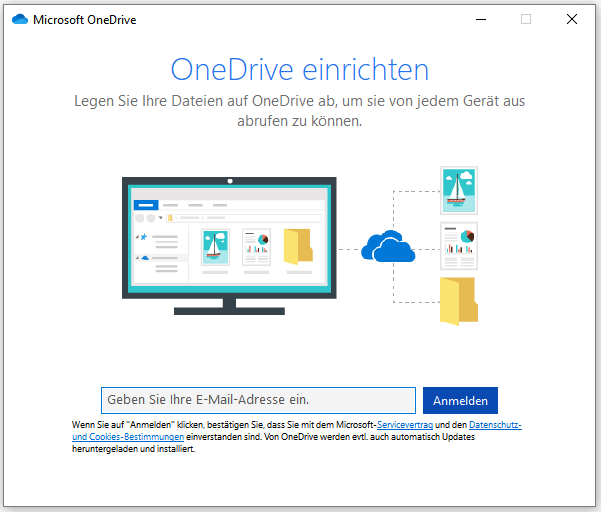
Wenn Sie zuvor OneDrive auf dem PC eingerichtet haben, können Sie auf das OneDrive-Symbol in der Taskleiste klicken und zu Hilfe > Einstellungen > Sicherung > Sicherung verwalten. Stellen Sie anschließend sicher, dass die Ordner, die Ihre zu sichernden Bilder enthalten, ausgewählt sind, und klicken Sie auf Sicherung starten.
Sobald die Schritte abgeschlossen sind, beginnt OneDrive damit, Ihre Bilder in die Cloud zu sichern, während eine Kopie auf Ihrem Gerät gespeichert wird und diese Bilder mit Ihren Geräten synchronisiert werden. Die kostenlose Version von OneDrive bietet 5 GB Speicherplatz.
Alternativ können Sie im Datei-Explorer mit der rechten Maustaste auf OneDrive klicken und OneDrive-Ordner zum Synchronisieren auswählen wählen. Markieren Sie dann den Ordner, den Sie mit diesem PC synchronisieren möchten. Diese Methode eignet sich auch, wenn Sie Fotos von anderen Geräten auf Ihren Computer sichern möchten.
Möglichkeit 3. Fotos auf optische Datenträger sichern
Obwohl optische Datenträger heutzutage als veraltet gelten, verwenden viele Leute sie noch zur Dateisicherung und -freigabe. Auch Sie können diese Speichermedien verwenden.
Übertragen Sie einfach Ihre Bilder auf eine CD. Dies gilt als eine gute Möglichkeit, viele Dateien zu organisieren. Es handelt sich um eine tragbare Backup-Lösung. Allerdings ist ungewiss, ob diese Methode in Zukunft weitere funktioniert, da sich digitale Medien und Software rasant weiterentwickeln.
Unserer Meinung nach ist dies nicht um die beste Möglichkeit zum Speichern von Fotos, sondern lediglich eine von mehreren Möglichkeiten. Sie können diese Methoden bei Bedarf anwenden.
Möglichkeit 4. Network Attached Storage (NAS)
NAS, kürz für Network Attached Storage, kann eine weitere Möglichkeit zum Speichern von Fotos sein. Damit können Sie von überall auf der Welt über eine Internetverbindung auf Dateien und Bilder zugreifen – ähnlich wie bei einem privaten Cloud-Dienst. Dabei haben Sie die volle Kontrolle über Ihre Dateien.

Links
- Wie kann man Videos auf dem PC sichern: Eine vollständige Anleitung
- Eine umfassende Anleitung zur Übertragung von Dateien zwischen Computern im selben Netzwerk
- Was ist ein NAS-Laufwerk und wie erstellt man ein NAS-Backup unter Windows 10?
- Backup vs. Synchronisation: Welche ist besser und was sind die Unterschiede?
- Dateien sichern oder kopieren: Worin liegt der Unterschied?
Themen
MiniTool® Software Ltd. ist ein professionelles Software-Entwicklungsunternehmen und stellt den Kunden komplette Business-Softwarelösungen zur Verfügung. Die Bereiche fassen Datenwiederherstellung, Datenträgerverwaltung, Datensicherheit und den bei den Leuten aus aller Welt immer beliebteren YouTube-Downloader sowie Videos-Bearbeiter. Bis heute haben unsere Anwendungen weltweit schon über 40 Millionen Downloads erreicht. Unsere Innovationstechnologie und ausgebildeten Mitarbeiter machen ihre Beiträge für Ihre Datensicherheit und -integrität.


